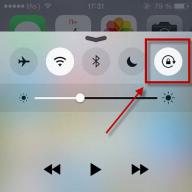Ir zināms, ka iPhone 6 Plus sākuma ekrāns var mainīt orientāciju no vertikālās uz horizontālo, un ar ikonām, kas ir izlīdzinātas horizontāli, iPhone 6 Plus sāk izskatīties kā mazs iPad. Sākuma ekrāna orientāciju var mainīt, vienkārši pagriežot viedtālruņa korpusu: nolieciet iPhone 6 uz vienu pusi, un ekrāns arī pagriezīsies.
Tas viss izskatās vienkārši, bet jauki, tāpēc daudziem lietotājiem patīk šī inovācija. It īpaši, ja tas darbojas bez traucējumiem.
Bet, kā parasti, ne visiem ir tik paveicies un ne vienmēr.
Un diezgan bieži iPhone 6 Plus sākuma ekrāns negriežas neatkarīgi no tā, vai šī opcija ir aktivizēta ierīces iestatījumos.
Tas ir, tas izrādās dīvaini: lietojumprogrammu ekrāni tiek pārkārtoti kā parasti, bet sākuma ekrāns negriežas, tāpat kā iPhone. Abidno! Un es gribu novērst šo problēmu. Bet kā?
Izrādās, ka vairumā gadījumu šīs problēmas cēlonis ir pavisam vienkāršs, un tas slēpjas displeja tālummaiņas režīma iestatījumos. Tāpēc, lai to novērstu, jums faktiski ir jāpielāgo tikai sākuma ekrāna rotācija iPhone 6 Plus, neizmantojot tālummaiņu. Tas tiek darīts šādi:
- dodieties uz "Iestatījumi" un pēc tam uz "Displejs un spilgtums";
- atrodiet "Zoom" un noklikšķiniet uz "View";
- atlasiet “Standarta”, “Instalēt” un apstipriniet izmaiņas;
- Mēs atgriežamies sākuma ekrānā, pagriežam iPhone un pārbaudām, vai ekrāns griežas vai negriežas.
Pāris nianses: pirmkārt, jums ir jāsaprot, ka ekrāns negriežas iestatījumu kļūdas dēļ, nevis tāpēc, ka iPhone 6 Plus iepriekš bija pareizi piestiprināts pie kaut kā cieta (starp citu, attiecībā uz aizsardzības jautājumu - http://arc.com.ua/catalog/900); otrkārt, lai iPhone 6 Plus mājas un visi pārējie ekrāni pareizi pagrieztos, jums ir jāatspējo orientācijas bloķēšana, tāpat kā iPad (opcija tiek parādīta ar īpašu ikonu nelielas piekaramās atslēgas formā ar bultiņu). statusa josla).
Ja tālummaiņas režīms un orientācijas bloķēšana ir atspējoti, bet iPhone 6 Plus sākuma ekrāns tik un tā negriežas, tad ieteicams vienkārši pagriezt pašu ierīci horizontālā stāvoklī un viegli to pakratīt. Dažreiz gadās, ka iPhone iebūvētais akselerometrs, tā sakot, zaudē jutību, un neliels kratījums to atgriež normālā stāvoklī. Kaut kā šādi.
Cilvēki bieži uzdod jautājumus par tādu nepieciešamo iPhone funkciju kā ekrāna pagriešana. Kā iespējot ekrāna rotāciju? Dažādās iPhone versijās šī poga darbojas atšķirīgi.
Videoklipus ir ļoti ērti skatīties platā formātā, taču, lai to izdarītu, ekrāns ir jāpārvērš tā, lai videoklips ieņemtu horizontālu pozīciju ekrāna garajā pusē. Daļu teksta ir arī vieglāk ierakstīt viedtālrunī, ja pagriežat displeju uz displeja lielāko pusi. Gadās, ka attēls uz paša loga ir pagriezies otrā virzienā un, lai to atgrieztu, jums jāzina, kā to izdarīt, kur to atrast un kā ieslēgt ekrāna pagriešanu iPhone 4, iPhone 5, 5S, 6, nospiežot vajadzīgo taustiņu.
Ir jēdzieni - automātiskās rotācijas regulēšanas funkcija un displeja rotācijas atspējošanas funkcija viedtālrunī. Apskatīsim, kā tie darbojas iPhone.
Ja esat iPhone ar iOS versiju no 4.0 līdz 6.0 īpašnieks, displeja automātiskās pagriešanas pogu varat atrast šādi. Noklikšķiniet uz pogas "Sākums", un jūsu priekšā tiks atvērta lietojumprogrammas izvēlne. Ritinot līdz beigām, jūs atradīsiet pogu ar apaļu bultiņu, uz kuras noklikšķinot jūs sāksit automātisku ekrāna pagriešanu vai bloķēsiet rotāciju, savukārt jūsu izvēlnē tiks parādīta displeja bloķēšanas ikona, kas ļaus ierīci izmantot tikai vertikāla pozīcija.
Ja nepieciešams noņemt slēdzeni no vertikālās pozīcijas, ļaujot displejam mainīt virzienu atkarībā no ierīces stāvokļa, tad viedtālruņa izvēlnes apakšā atrodiet bloķēšanas pogu (aplis ar bultiņu) un nospiediet to, deaktivizējot to, lai pagrieztu displeju.
Ja esat iPhone īpašnieks ar iOS 7 vai jaunāku versiju, tad galvenajā izvēlnē velciet zemāk esošo vadības punktu un noklikšķiniet uz iPhone bloķēšanas ekrāna pagriešanas ikonas ar bultiņu iPhone un ierakstu “Block” tiks parādīts iPhone displejā vadības punktā. portreta orientācija: izslēgts.

Ja vēlaties neatgriezeniski bloķēt šo opciju, velciet, lai izsauktu funkciju “Vadības centrs”, un jāaktivizē tā, nospiežot atbilstošo augšējo apaļo taustiņu, kas norāda displeja bloķēšanu.
Kas man jādara, ja automātiskās pagriešanas funkcija nedarbojas?
Jūs vienmēr varat pārbaudīt ekrāna automātiskās bloķēšanas esamību vai neesamību, dodoties uz lietojumprogrammu “kalkulators” un pagriežot iPhone, gaidot, līdz izvēlnes skats kļūst ainavas lapas formā. Ja tas nenotiek, jūsu displejs ir bloķēts vai ierīces programmatūra var neatbalstīt automātisko displeja pagriešanas funkciju.
Ja automātiskās pagriešanas funkcija nedarbojas jūsu iPhone tālrunī, mēģiniet restartēt viedtālruni, nospiežot atiestatīšanas pogu korpusa ārējā pusē. Automātiskās pagriešanas funkcijai vajadzētu parādīties, kad jūsu iPhone sāk darboties.
Ja jūsu iPhone tālrunī ir bloķēta automātiskās pagriešanas ikona un jūs nevarat atbloķēt šo zīmi, izmantojot norādīto metodi, mēģiniet restartēt viedtālruni. Pēc lejupielādes ir jāiespējo automātiskās pagriešanas funkcija. Ja tas nenotiek, Apple atbalsts jums palīdzēs.

Automātiskais displeja pagriešanas režīms palīdzēs plaši izvērst fotoattēlu vai video, lai gan citas lietojumprogrammas, piemēram, VKontakte vai Skype, netiks pagrieztas ainavas skatā, bet paliks tikai portreta skatā.
Īpatnība ir tāda, ka ekrānu var bloķēt tikai portreta skatā, bet nevar bloķēt horizontāli ainavas skatā. Tāpēc neatkarīgi no tā, cik ļoti vēlaties izmantot savu iPhone horizontālā stāvoklī, skatoties e-pastu vai pārlūkojot internetu, jūs to nevarēsit.
Ja displejs pēc visām manipulācijām neapgriežas, tad pēdējais, kas jādara, ir kopēt visus datus no iPhone, izmantojot dublējumu, un atjaunot ierīci vēlreiz. Pēc datu atkārtotas instalēšanas iPhone ieslēgtais displejs apgāzīsies, kad tas tiks pārvietots horizontālā stāvoklī. 
iPad šīs rotācijas funkcijas bloķēšana atšķiras no aprakstītās aktivizēšanas procedūras viedtālruņos. Lai iPad iespējotu displeja automātisko pagriešanu, vienkārši dodieties uz izvēlni “Iestatījumi”, dodieties uz sadaļu “Vispārīgi” un apakšsadaļā “Sānu paneļa slēdzis” aktivizējiet opciju “Orientācijas bloķēšana”. Atšķirībā no iPhone, planšetdatora ierīce var atvērt aplikācijas un sociālos tīklus horizontālā stāvoklī.
Dažās situācijās iPhone ekrāns var sastingt un nepārorientēties no portreta uz ainavu. Šajā rakstā mēs aplūkosim norādījumus, ja iPhone ekrāns netiks pagriezts.
Pirms pāriet tieši uz instrukcijām, vēlamies atgādināt, ka dažas lietojumprogrammas satura attēlošanai izmanto tikai portreta vai tikai ainavas formātu. Tāpēc, pirmkārt, jums jāpārbauda iPhone ekrāna rotācija standarta lietojumprogrammās, piemēram, kalendārā vai kalkulatorā. Ja jūsu iPhone ekrāns šajās lietojumprogrammās negriežas, izpildiet tālāk sniegtos norādījumus.
Kā likt iPhone ekrānam pagriezties
iPhone ekrāns pārstāja griezties
iPhone tālrunī ir jāatspējo orientācijas bloķēšana. Šādā gadījumā paziņojumu rindā tiks parādīta ikona -.
Veiciet tālāk norādītās darbības.
- velciet no ekrāna apakšas uz augšu,
- Tiks atvērta cilne ar “Control Center”, kurā aplī redzēsit ikonu ar slēdzeni, nospiediet to.

Arī tad, ja iPhone ekrāns pārstāja griezties, jums ir jāatspējo displeja palielinājums, lai pagrieztu sākuma ekrānu (tramplīns):
- Dodieties uz lietotni Iestatījumi
- Atveriet lietotni Ekrāns un spilgtums
- Tālāk sadaļā “Displeja palielināšana” jāievada apakšsadaļā “Skatīt”.
- Pārslēdziet tālummaiņas funkciju uz standarta formātu. Pēc tam ierīce tiks restartēta.
Ja pēc iepriekš minēto darbību veikšanas ekrāns ir nekustīgs Negriežas iPhone tālrunī, mēģiniet vēlreiz restartēt ierīci. Ja problēma joprojām ir aktuāla, problēma slēpjas nevis iestatījumos, bet tieši pašā aparatūrā. Labākais risinājums būtu sazināties ar servisa centru, lai diagnosticētu problēmu.
Tiem, kuri nesen iegādājās iPhone, var rasties jautājumi par ekrāna rotācijas iestatīšanu. Ekrāna bloķēšana ir svarīga, skatoties videoklipus, fotoattēlus un videoklipus no YouTube, jo tas ir ērts un ir lielāks attēla formātā.
Iespējojiet vai atspējojiet ekrāna pagriešanu iPhone 5s, 6, 8, plus, SE, X
Varat iespējot vai atspējot pagriešanu uzskaitītajos modeļos, izmantojot portreta orientācijas bloķēšanas metodi. Lai to izdarītu, dodieties uz “Vadības centru” un noklikšķiniet uz pogas ar slēdzeni, kas norādīta attēlā.
Dažādu programmaparatūras versiju gadījumā pogas izskats var atšķirties. Ja pogu nevar nospiest, tā nav aktīva, kā attēlā augstāk, tad pagriešanai jādarbojas automātiski.
Kad persona, kas skatās video, guļ uz sāniem, ekrāna pagriešana var darboties automātiski. Lai tas nenotiktu, jums vajadzētu bloķēt ekrānu. Visu tālruņu iezīme ir tāda, ka, atspējojot ekrāna pagriešanas funkciju, ierīce automātiski atgriežas portreta orientācijā. Tāpēc, lai ērti skatītos videoklipus, ir jāiespējo ekrāna pagriešanas aizliegums.
Ainavas orientācija iPhone modeļos, izmantojot AssistiveTouch
Lai iespējotu ekrāna pagriešanu, izmantojot AssistiveTouch, jums jāveic šādas darbības:
- Pirms šīs opcijas izmantošanas ir jāatspējo ekrāna pagriešanas bloķēšana;

- Dodieties uz izvēlni “Iestatījumi”, atlasiet “Vispārīgi”;

- Atlasiet cilni “Universālā piekļuve”, kur atradīsies mūsu meklētais vienums “AssistiveTouch”, un iespējojiet šo opciju;

- Pēc tā ieslēgšanas atveriet programmu Photos un noklikšķiniet uz pelēkā kvadrāta, kas parādījās pēc AssistiveTouch ieslēgšanas;
- Jūsu priekšā ir atvērts logs ar dažādām opcijām, starp kurām mums ir nepieciešams “Ierīce”, pēc kura mēs noklikšķiniet uz “Pagriezt ekrānu”. Šī funkcija ļaus jums pagriezt ekrānu;
- Atliek tikai izvēlēties sev nepieciešamo orientāciju un baudīt skatīšanos.

Jāpiebilst arī, ka iPhone AssistiveTouch opcija ir īpaši aktuāla, ja kāda no ierīces fiziskajām pogām neizdodas.
Ainavas režīma iespējas iPhone Plus
iPhone tālruņos ar prefiksu “Plus” ekrāna pagriešana tiek bloķēta līdzīgi. Tomēr izstrādātāji strādāja pie šiem modeļiem atsevišķi, pievienojot “ainavas režīmu” - iPhone opciju, kad, pagriežot, visas ikonas tiek pārkārtotas pašreizējā ekrāna pozīcijā.
Var rasties situācija, kad ikonas netiek pārkārtotas, iemesls parasti ir palielināta skala, kuru var atspējot šādi:
- Dodieties uz izvēlni "Ekrāns un spilgtums", kur jāizvēlas "Skatīt";
- Izvēlieties standarta režīmu.

Tāpat kā jebkuram citam viedtālrunim, iPhone ir funkcija, kas automātiski pagriež ekrānu, kad pagriežat ierīci. Šī funkcija ļauj ātri pārslēgties no vertikālās uz horizontālo ekrāna orientāciju un atpakaļ.
Vairumā gadījumu tas ir ļoti ērti, taču dažreiz orientācijas maiņa nav vēlama. Šādos gadījumos tiek nodrošināta īpaša funkcija, kas ļauj iespējot vai atspējot automātisko pagriešanu. Šajā rakstā mēs jums pateiksim, kā izmantot šo funkciju iPhone 4, 4s, 5, 5s, 5c, 6, 6s un 7.
Pēc noklusējuma iPhone tālrunī ir ieslēgta automātiskā pagriešana, un, sasverot ierīci par 90 grādiem uz sāniem, ekrānam vajadzētu automātiski pagriezties vajadzīgajā virzienā. Taču šo iPhone darbību var mainīt jebkurā laikā.
Ja izmantojat iPhone ar iOS versiju 4.0 līdz 6.0, veiciet dubultklikšķi uz . Pēc tam ekrāna apakšā parādīsies vairākuzdevumu panelis. Šis panelis ir jāritina pa labi, līdz parādās poga ar apaļu bultiņu, kas ir atbildīga par ekrāna automātisku pagriešanu. Izmantojot šo pogu, varat viegli iespējot vai atspējot automātisko pagriešanu.
Ja jums ir iPhone ar modernāku iOS versiju, velciet no ekrāna apakšējās malas. Rezultātā parādīsies tā sauktais “Control Center”, kurā ir koncentrēti visi galvenie iPhone iestatījumi un funkcijas. Vadības centra augšdaļā būs pogu rinda. Šajā rindā jābūt pogai ar slēdzenes attēlu un apaļu bultiņu, ko izmanto, lai iespējotu vai atspējotu ekrāna automātisko pagriešanu. Ja poga ir sarkana, tas nozīmē, ka automātiskā pagriešana ir atspējota; ja poga ir pelēka, tas nozīmē, ka automātiskā pagriešana ir iespējota.

Jāņem vērā, ka iPhone iestatījumos sadaļā “Vispārīgi” ir funkcija, kas maina slēdža loģiku ierīces sānos (pēc noklusējuma šis slēdzis ir atbildīgs par skaņas ieslēgšanu un izslēgšanu) . Izmantojot šo funkciju, varat iestatīt slēdzi uz “Orientācijas bloķēšana”.

Ja slēdzis ir režīmā Orientation Lock, jūs nevarēsit iespējot vai atspējot automātisko rotāciju, izmantojot vadības centru. Šajā gadījumā jums ir jāvada automātiskā pagriešana, izmantojot slēdzi.
Turklāt automātiskā ekrāna pagriešana var nedarboties iPhone darbvirsmā (tā sauktajā SpringBoard). Ja automātiskā pagriešana darbojas lietojumprogrammās, bet nedarbojas iPhone darbvirsmā, visticamāk, problēma ir palielinātajā ikonu displeja mērogā. Lai to labotu. Jums jāiet uz sadaļu “Iestatījumi – Ekrāns un spilgtums – Skats” un jāizvēlas standarta interfeisa displejs (bez palielinājuma).